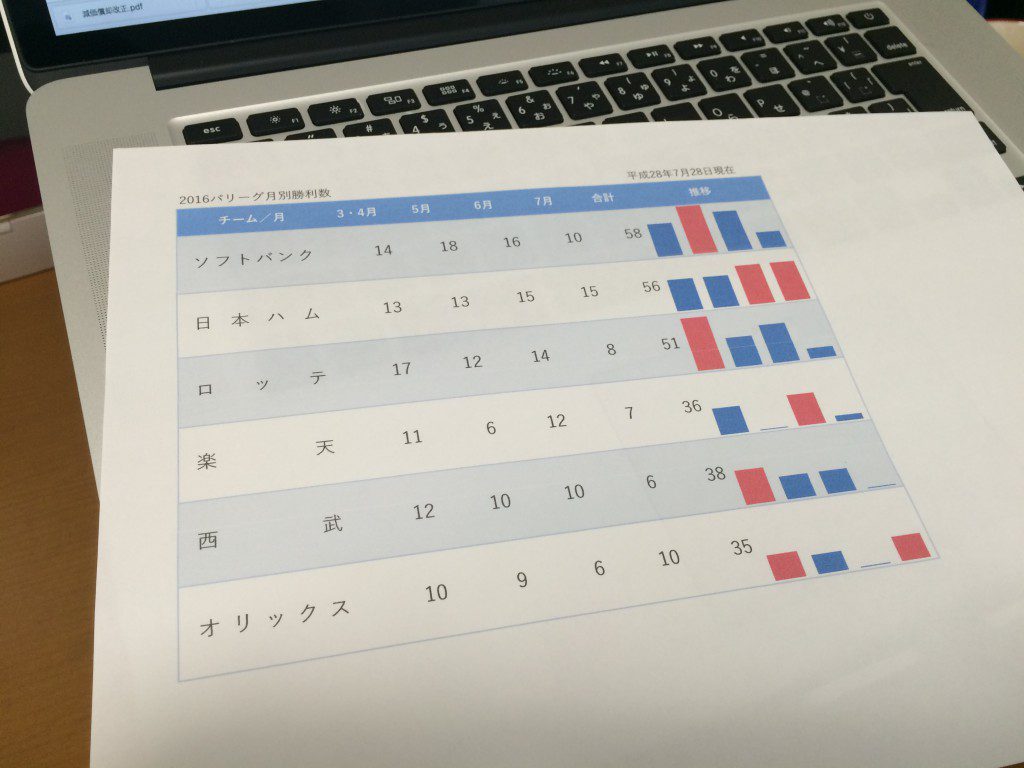 Excelは表計算ソフトなので、基本的には数字を並べた表なのですが、その数字を客観的に見る方法としてグラフがあります。
Excelは表計算ソフトなので、基本的には数字を並べた表なのですが、その数字を客観的に見る方法としてグラフがあります。
今回はそのグラフの中でも、セルの中にグラフを表示して、数字と照らし合わせながら見ることができるスパークラインをご紹介します。
目次
スパークラインの作り方
次のような表をExcelで作成します。
サンプルとして2016年のパリーグの月別勝利数を集計しています。
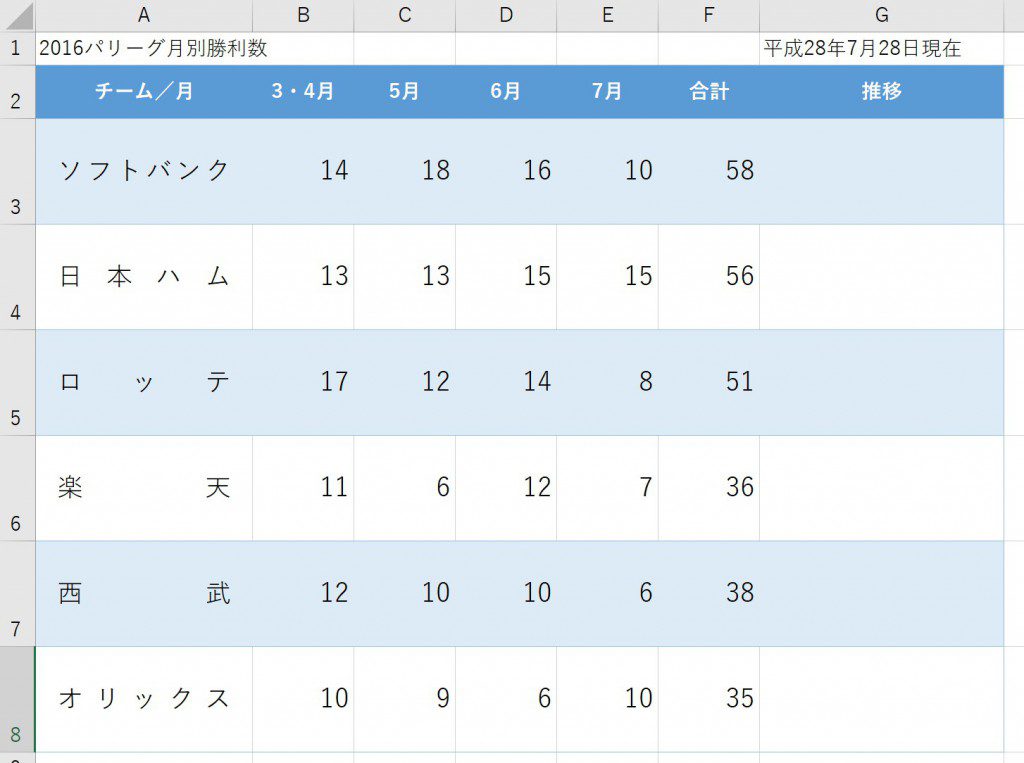
スパークラインを挿入する範囲を選択して、挿入タブからスパークラインの”縦棒”を選択
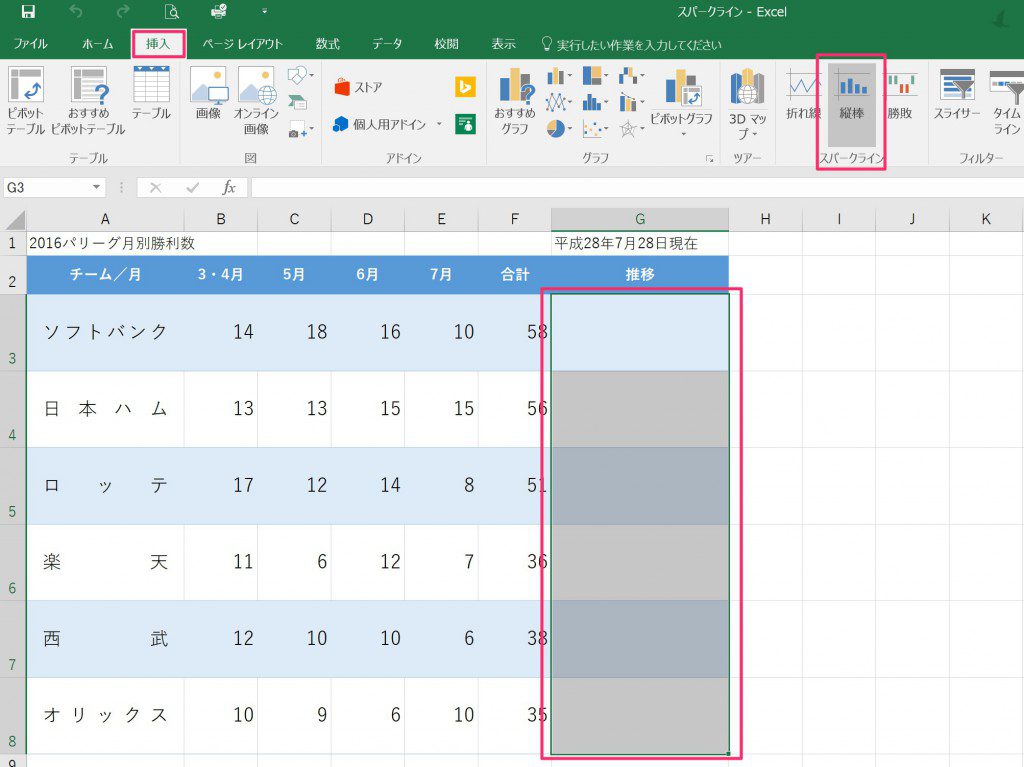
データ範囲は合計欄を含めずに勝利数の欄のみを選択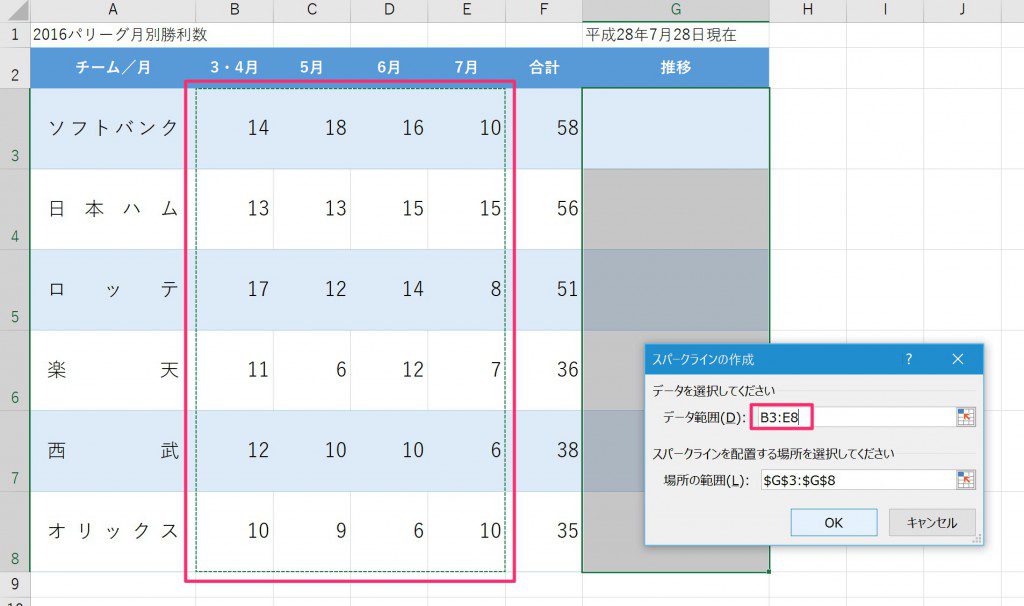
セルにスパークラインが挿入されます
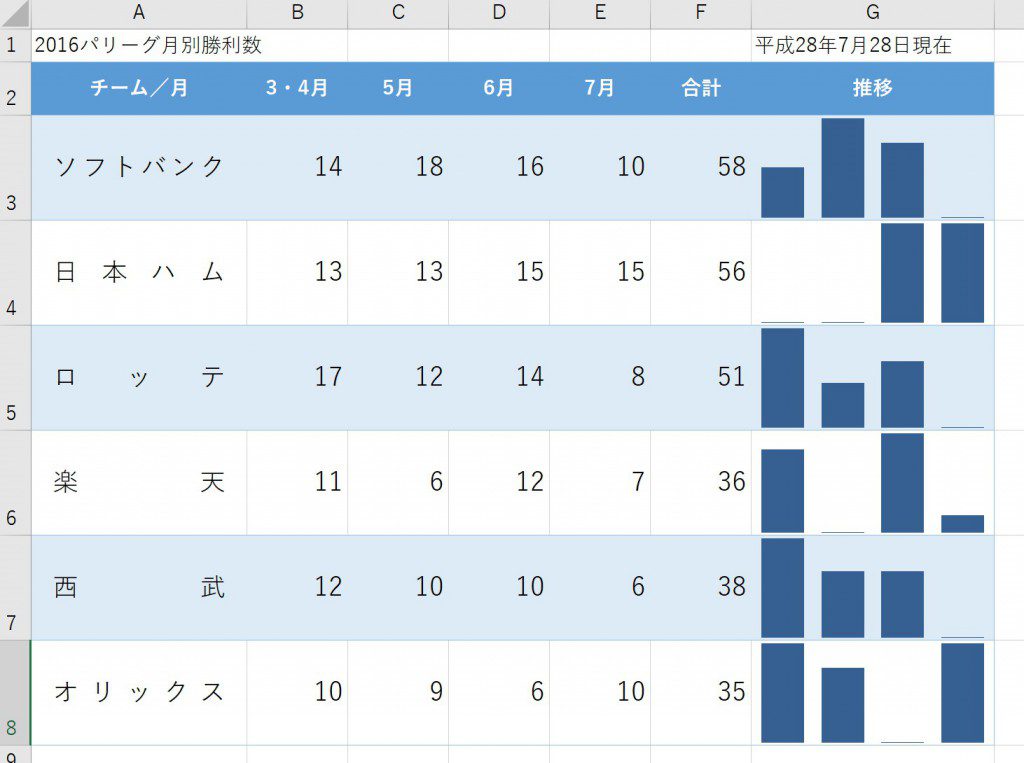
このままだとグラフの表示がそのチームの中での比較になってしまうので、スパークラインのセル選択した上で、デザインタブの”軸”から縦軸の最小値と最大値のオプションを次のように設定すると、各セルのグラフが同じスケールになり比較がしやすくなります。
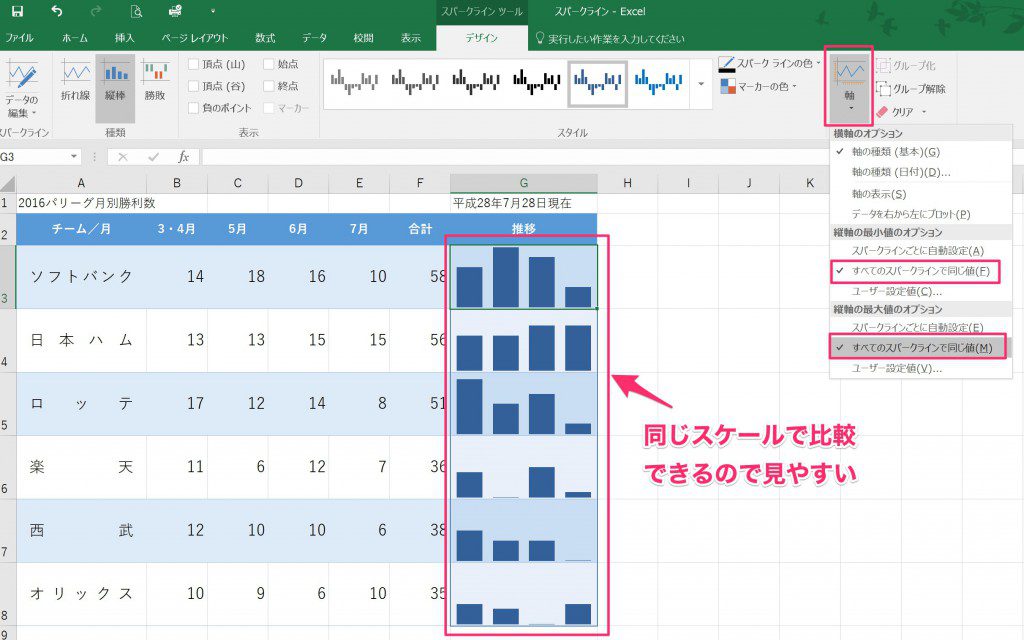
”頂点(山)”にチェックを入れると最大値を強調表示してくれます
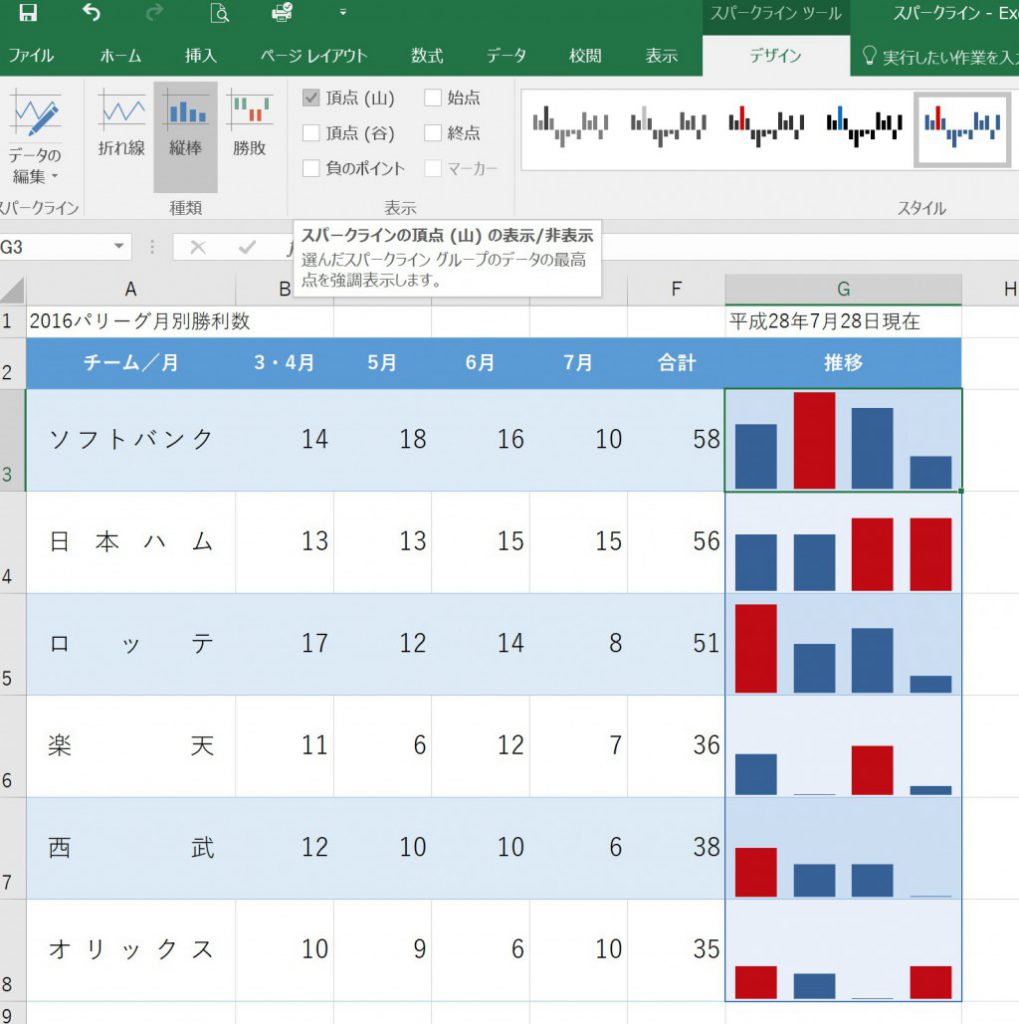
折れ線グラフにすることもできます
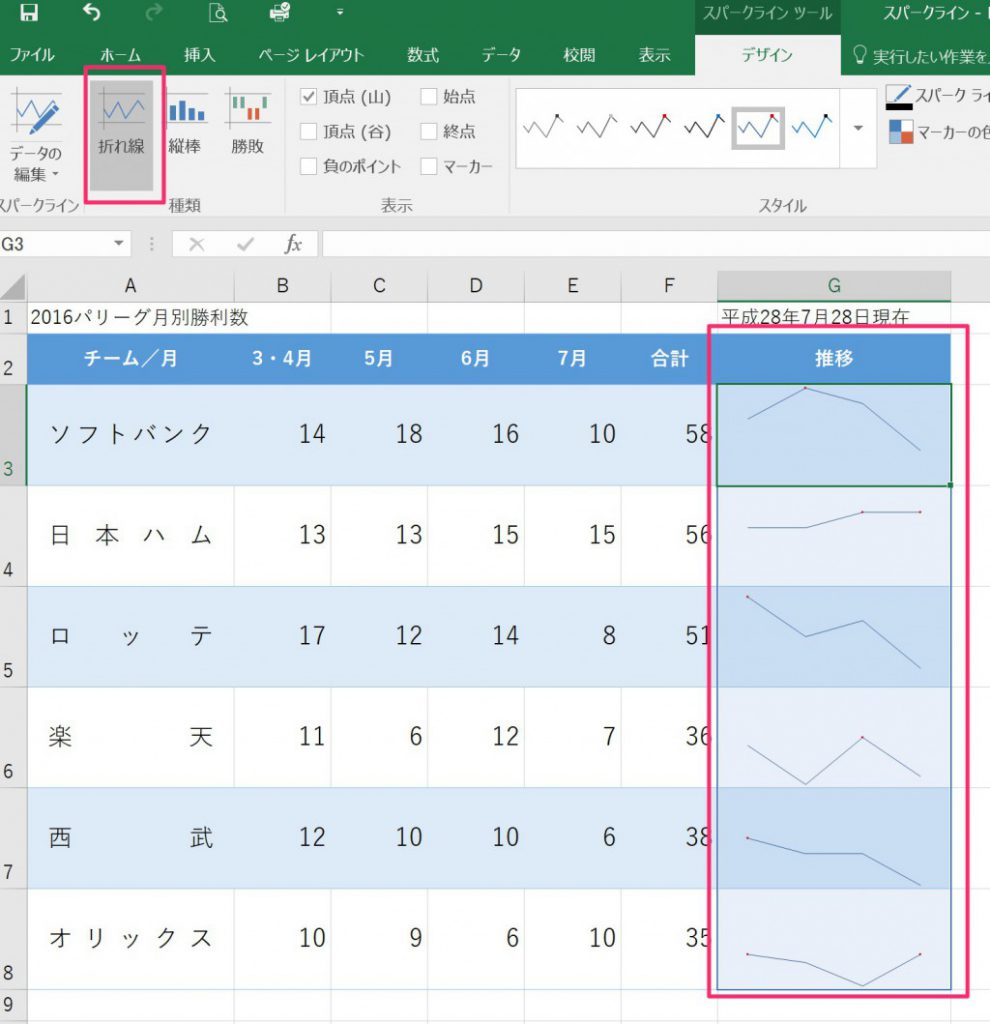
こちらの方がチームの勢いがわかりやすいですね。
わが西武ライオンズは開幕から右肩下がりで上がり目なしですね。
なんでこんなチームになってしまったんだか(ToT)
ちなみにセリーグはこんな感じです
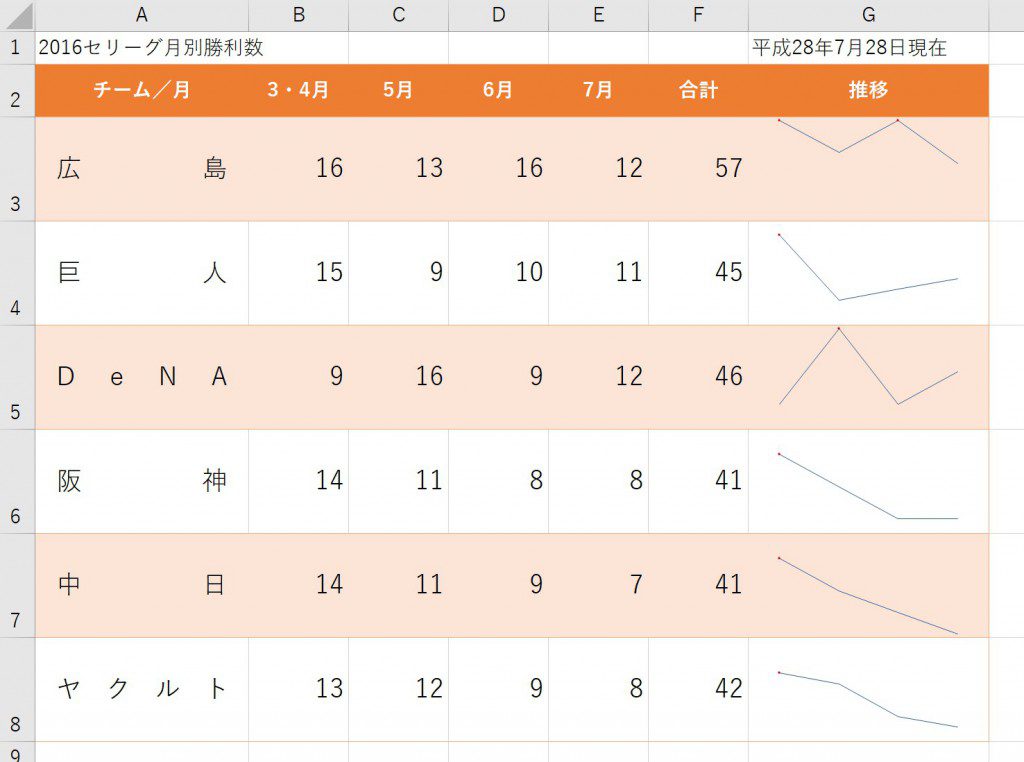
まとめ
Excelでデータを集計するだけではもったいないです。
グラフで見える化をして、数字を図としてイメージできれば新たな発見があるかもしれません。
スパークラインは数字とグラフ並べて見ることができますので、例えば年間推移の損益計算書の端っこに付ければ自社の状況もイメージしやすくなりますね。
◆編集後記◆
今回はサンプルとしてセ・パ両リーグの勝利数の集計表を作ったわけですが、
今年の西武の状況は、頭の中のイメージとグラフとで差はなかったので、
新たな発見はありませんでしたね(~_~;)
エラー数の集計表も作ろうかと思ったのですが、こわくてやめました。
山端一弥
最新記事 by 山端一弥 (全て見る)
- 2021年シーズン開幕! - 2021年3月29日
- 【青の獅子標】終戦!CS進出ならずも。。 - 2020年11月10日
- 【青の獅子標】勝負の9連戦 - 2020年11月2日
- 【青の獅子標】3連覇消滅も新たな目標へ - 2020年10月26日
- 【青の獅子標】求む。打線の奮起 - 2020年10月20日

